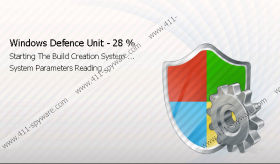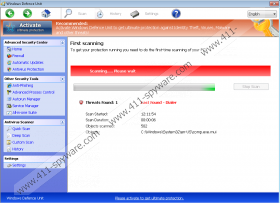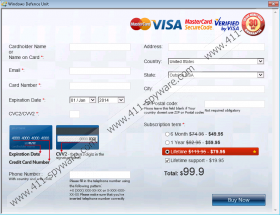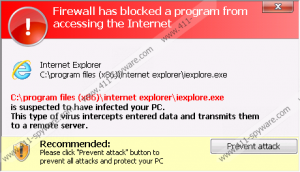Guide til fjernelse af Windows Defence Unit
Nogle Windows operativsystem ejere tror, de kan stole på Windows Defence Unit ; Dette er dog en fejltagelse. Selvom værktøjet ligner en regelmæssig malware fjernelse program, som er beregnet til at holde din personlige computer bevogtede mod alle virtuelle trusler, i virkeligheden, dette er et uregerligt anti-spyware, der præsenterer fiktive tjenester. Vil du betale penge for et værktøj, som ikke kan registrere eller slette malware? selvfølgelig du gør ikke, hvilket er grunden til du skal slette Windows Defence Unit det øjeblik du finde det kører på computeren. Samlet set bør du have ingen tvivl om, at det vigtigste mål bag rogue er at lokke ud dine penge, og så du skal ikke udskyde dens fjernelse for et minut.
Selv om Windows Defence Unit kunne være installeret på din personlige computer hemmelighed, kunne det blive tilbudt via fiktive online-scannere samt. Disse scannere kan præsenteres som banner advarsler eller kunne åbnes i nye vinduer. Hvis du har tillid til, ondsindede programmer har beskadiget din PC, kan du installere den tilbudte malware remover; men i stedet skal du bruge en pålidelig og lovlig tool for at sikre, at reelle infektioner har ødelagt dit operativsystem. Desværre, mange falder for fidus og ender med at installere Windows Defence Unit eller nogen af dens kloner fra familien Rogue.VirusDoctor (eller FakeVimes) – Windows beskyttelse værktøj, Windows beskyttelse Booster, osv. Når først installeret, den falske AV udfører en fiktiv Computerscanning og opfordrer dig til at fjerne angiveligt eksisterende infektioner. Dette er, når du er informeret om, at du bruger en prøveversion:
Recommended: Activate Antivirus to get full protection against malicious, virus, spyware and unwanted software
Trial version
Please purchase the full version of the software to ensure the ultimate protection
Dette er ikke en anbefaling, som du bør følge. Selvfølgelig kan du tror at Windows Defence Unit er den eneste malware remover, som kan hjælpe dig med at slette farlige computer infektioner, fordi de måske har blokeret adgangen til web-browsere, hverv bestyrer og andre hjælpeprogrammer. I virkeligheden, er de eksekverbare filer blokeret af rogue, sig for at gøre det sværere for dig at fjerne Windows Defence Unit selv. Dette er yderst løgnagtig og ondskabsfuld, hvilket er hvorfor du ikke bør give og hjælpe schemers generere profit. Hvad foreslår vi anvender en særlig aktiveringsnøgle for at narre den falske AV til behandle dig som en legitim bruger rogue anti-spyware. Hvis dette trick er vellykket, bør alle eksisterende symptomer deaktiveres, så du kan slette trussel fra operativsystemet frit.
Aktivisering nøgler:
0W000-000B0-00T00-E0022
0W000-000B0-00T00-E0021
En af aktiveringsnøglerne skal aktivere den fulde version af hemmelige rogue anti-spyware. Selvom du kan være fristet til at udskyde Windows Defence Unit fjernelse, når computeren vender tilbage til regelmæssig drift, anbefaler vi, at du sletter rogue lige bortrejst. Hvis du ikke er erfaren med manuel malware fjernelse, anbefale vi stærkt at installere autentiske Windows security software for at sikre, at alle trusler er fjernet, og at dit operativsystem er beskyttet i fremtiden. Hvad skal du gøre, hvis aktivisering nøglerne ikke virker? Vi har forberedt de trin, du kan følge for at installere automatiske malware afsked programmel.
Slette Windows Defence Unit
- Computeren genstartes .
- Vente på BIOS skærm til at forsvinde.
- Øjeblikkeligt begynde at trykke F8.
- Som den fremskreden boot valgmuligheder menu dukker op-brug piletasterne til at vælge fejlsikret tilstand med kommandoprompt.
- Tryk på Enter på tastaturet for at bekræfte dit valg.
- I kommandopromptvinduet skal du placere markøren efter C:\Windows\system32\ og Angiv cd.. adgang til linjen C:\Windows .
- Nu skriv explorer.exe og tryk Enter på tastaturet.
- Åben Start menuen (Klik på ikonet placeret på venstre side af proceslinjen).
- Klik på Kør/Søg og Angiv % appdata % adgang til programdata.
- Nu skal du højreklikke på svc-[tilfældige filnavn] .exe og vælg Delete.
- Genstarte pc'en igen, men denne gang i Normal tilstand.
- Klik på Start -ikonet på proceslinjen for igen at åbne menuen.
- Klik på Kør/Søg og Angiv regedit for at få adgang til den Indskrive Editor.
- Flytte til HKEY_CURRECT_USER\Software\Microsoft\Windows NTCURRENT Version\Winlogon.
- Find den Shell og Højreklik it.
- Sluttet ændre og indgå boksen værdi %WinDir%\Explorer.exe. Klik på OK.
- Nu starte en browser og gå til http://www.411-spyware.com/download-sph.
- Følg de medfølgende vejledning til download og installerer en automatiske malware removal tool, som vil hjælpe dig delete alle eksisterende computer infektioner.
Windows Defence Unit Screenshots: